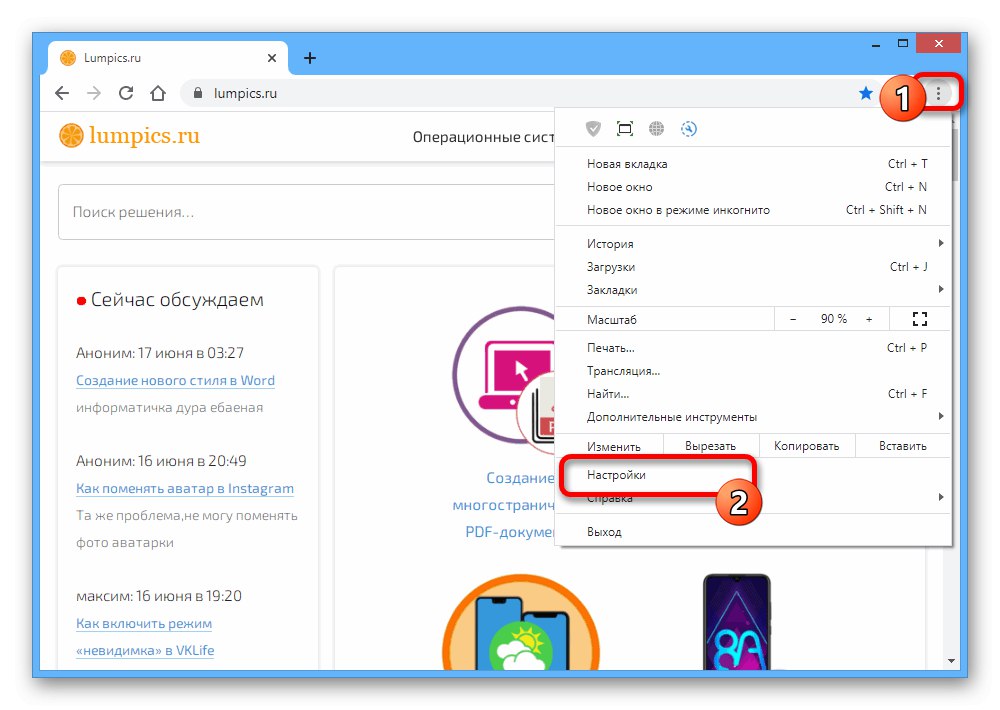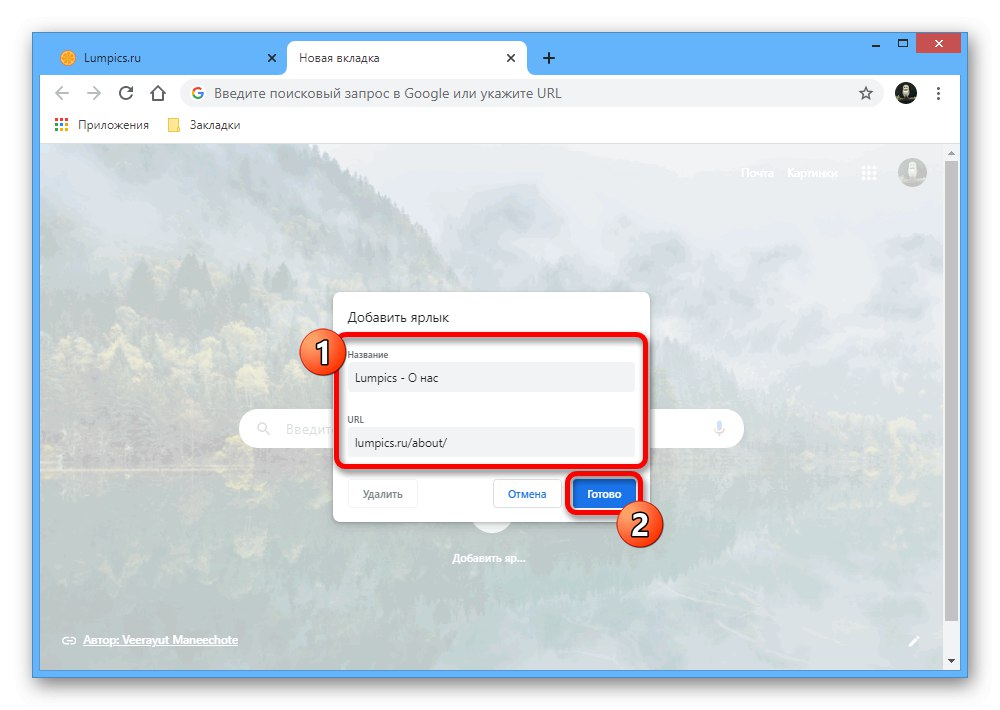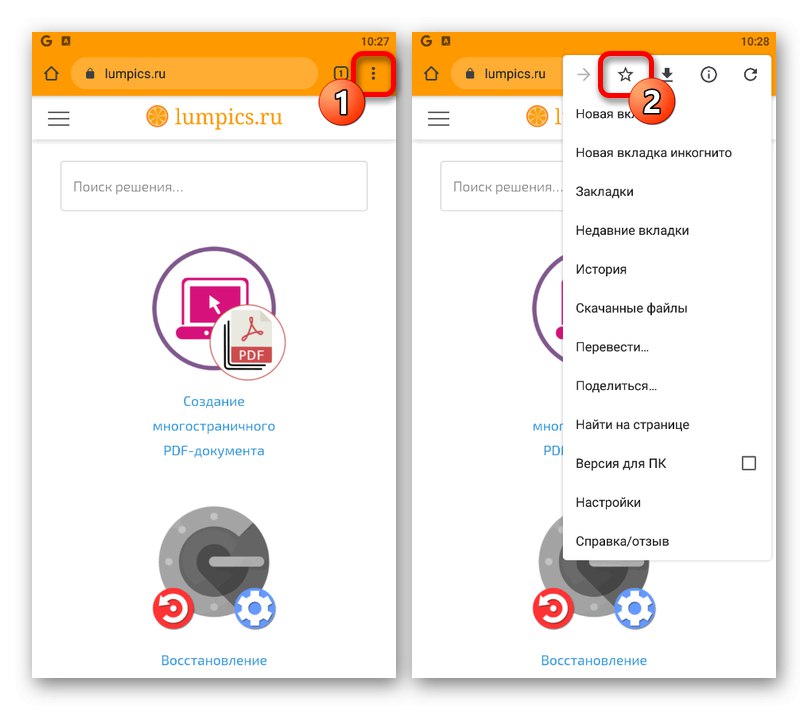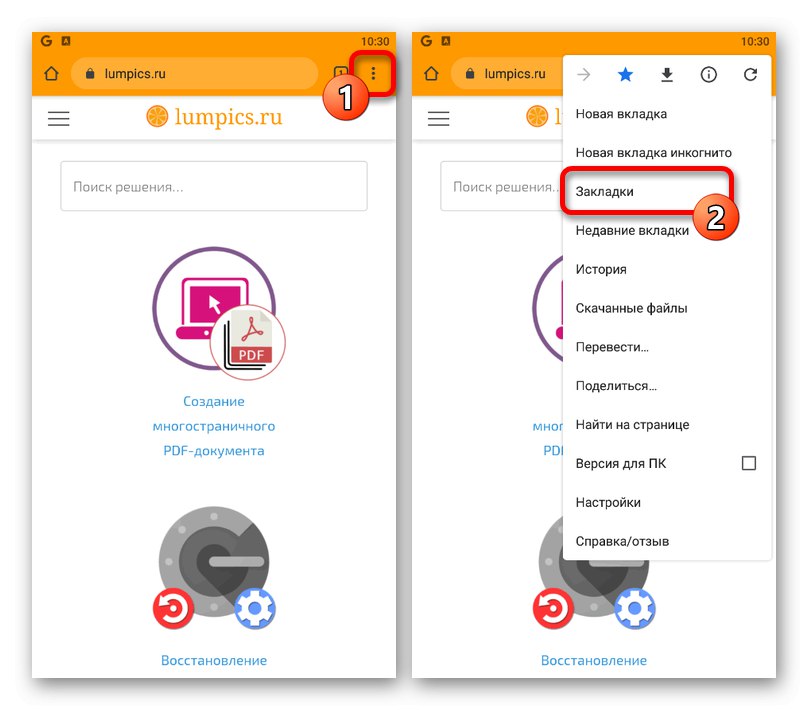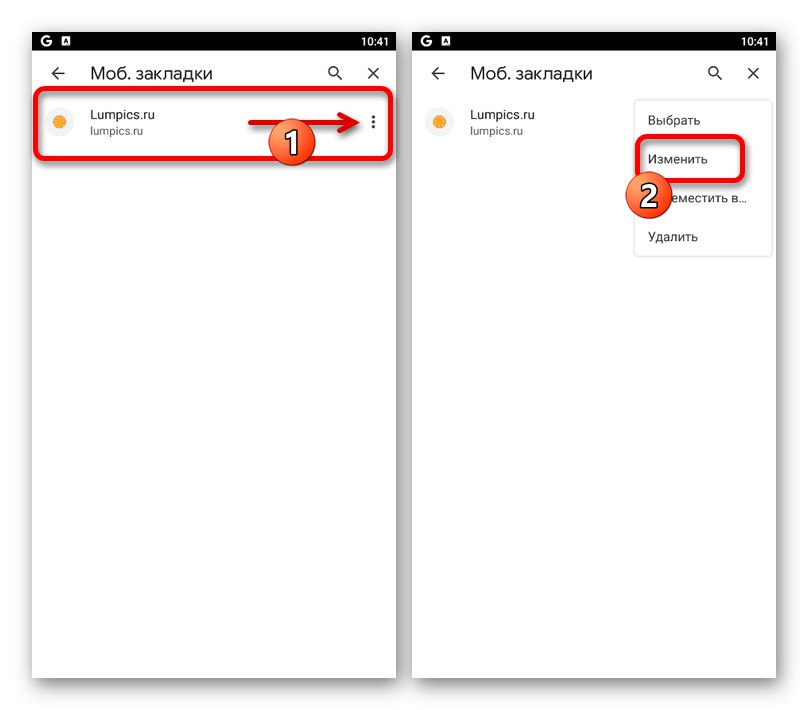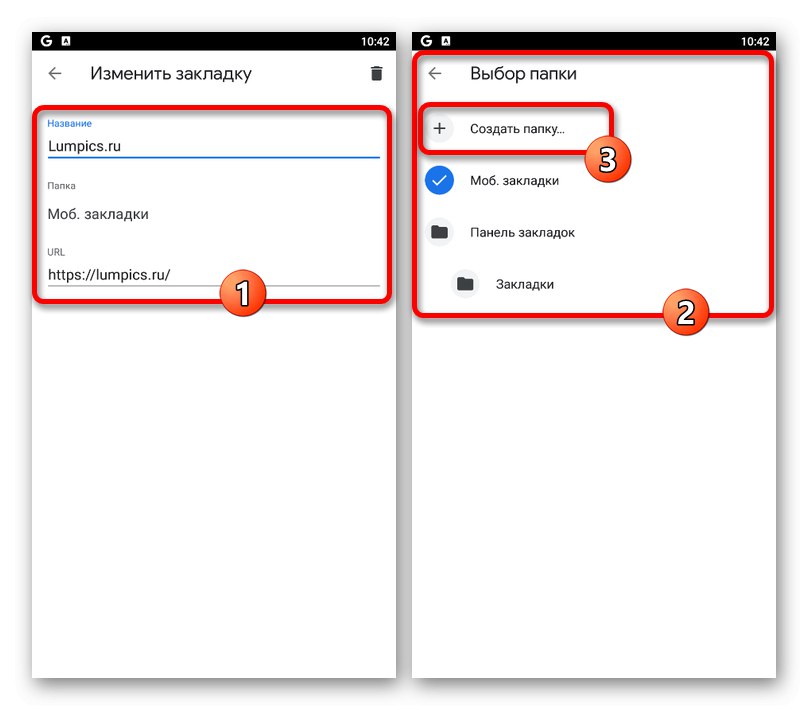Вариант 1: PC версия
Когато използвате компютърната версия на браузъра Google Chrome често има нужда от запазване на връзки към определени сайтове, така че по-късно да можете бързо да отидете до необходимите ресурси. Специално за тези цели тази програма предоставя два инструмента наведнъж.
Метод 1: добавяне на отметки
Най-лесният начин да създадете бърза връзка в Chrome е да посетите желания сайт и след това да използвате иконата със звезда от дясната страна на адресната лента. Това действие незабавно ще запази URL адреса на последното използвано място с възможност за промяна на параметрите. Можете да научите повече подробности за работата с отметки в отделна инструкция на сайта.
Повече информация: Как да добавите отметка в Google Chrome
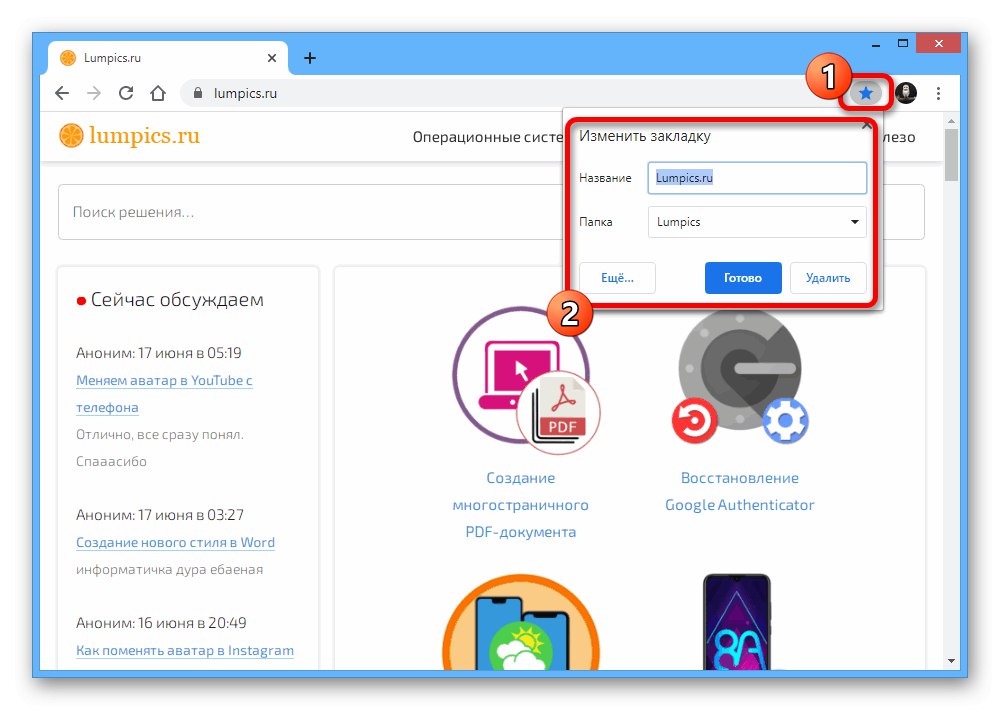
Метод 2: Създаване на преки пътища
В допълнение към познатите отметки, налични в повечето браузъри, Google Chrome предлага меню за бърз достъп на началната страница, което прилича на визуални отметки. Може да се използва и за запазване на бързи връзки, но този път са необходими малко повече действия от първата опция.
- Като начало в горния десен ъгъл на браузъра използвайте иконата с три вертикално подредени точки и чрез менюто изберете раздела "Настройки".
![Отидете в раздела Настройки през главното меню в Google Chrome на компютър]()
Превъртете надолу, за да блокирате "Система за търсене" или използвайте съответния елемент в менюто отляво. Тук трябва да зададете стойността „Google“за да се покаже търсенето по подразбиране в новия раздел.
- След като се справите с това, затворете настройките и кликнете «+» в горната лента на браузъра, за да отворите нов раздел и в долната дясна част щракнете върху иконата "Редактиране".
- Използвайте менюто от лявата страна на изскачащия прозорец, за да превключите към раздела "Етикети" и на първо място деактивирайте опцията „Скриване на преките пътища“... След това изберете опцията „Моите преки пътища“ и натиснете "Свършен" за да запазите новите параметри.
- Връщайки се към новия раздел след прилагане на настройките, под лентата за търсене трябва да се появи бутон „Добавяне на пряк път“... Щракнете върху тази икона, за да продължите с добавянето на връзка.
- Попълнете текстовото поле „URL“ според адреса на желаната уеб страница. Можете да видите пример на екранната снимка.
![Добавяне на пряк път към нов раздел в Google Chrome на компютър]()
Попълнете останалото поле по ваша преценка „Име“ и натиснете бутона "Свършен" в долния десен ъгъл. В резултат под лентата за търсене ще се появи нов пряк път и ще се покаже по подразбиране, когато превключите към нов раздел.
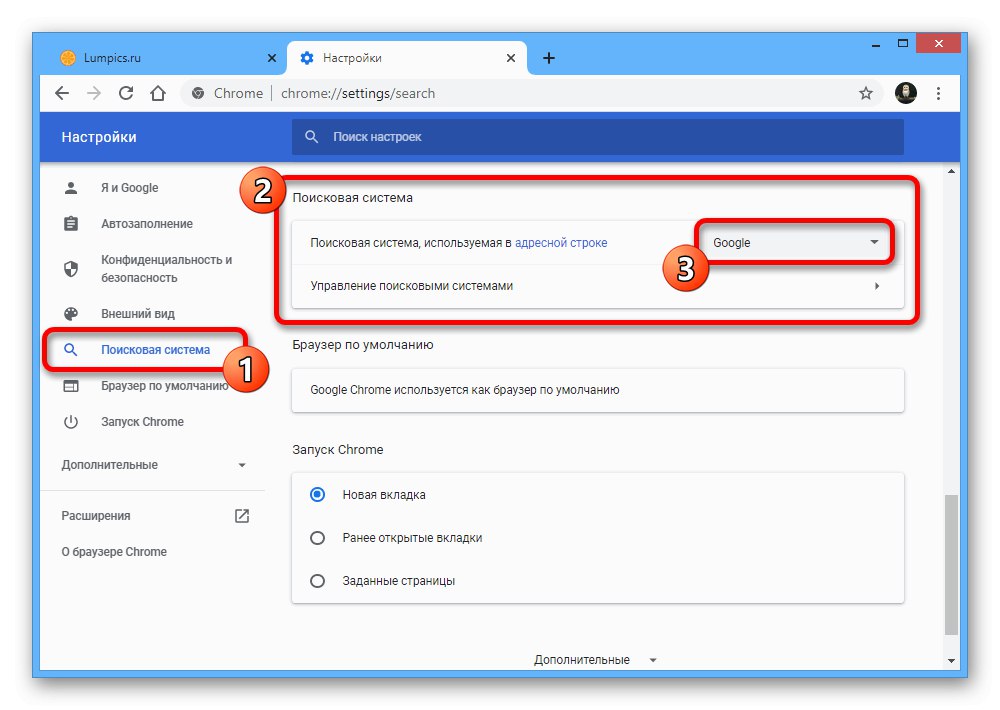
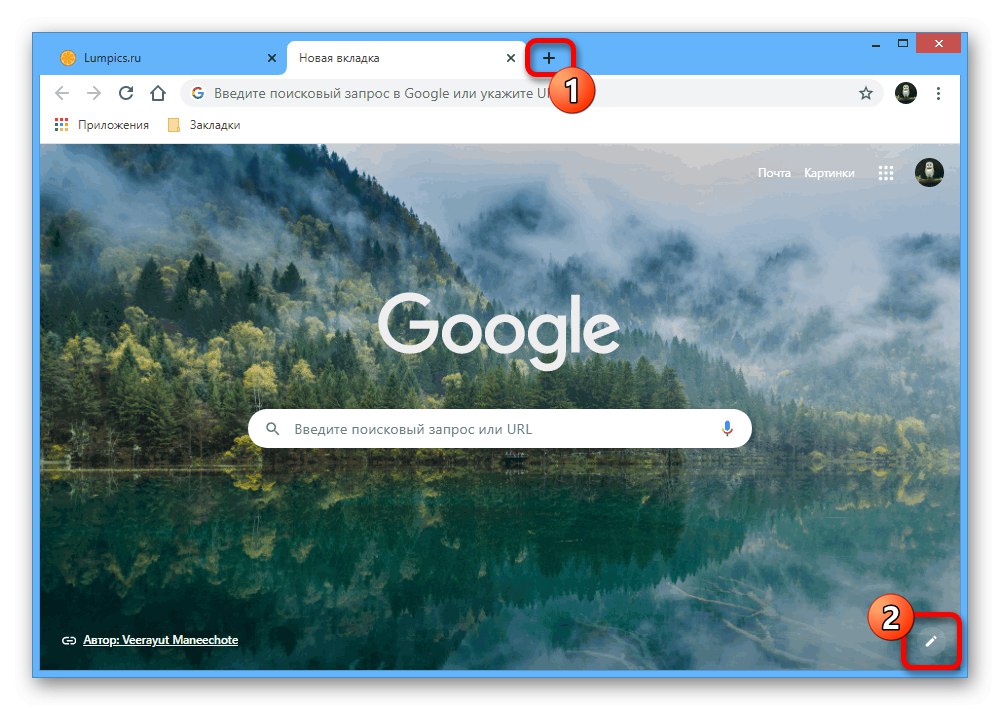
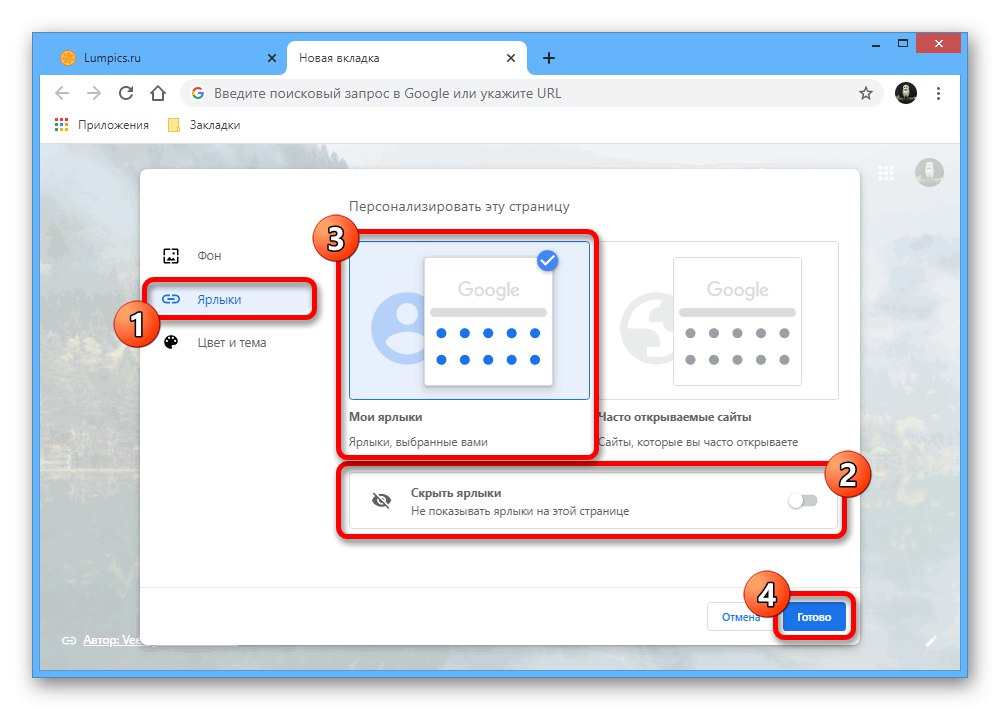
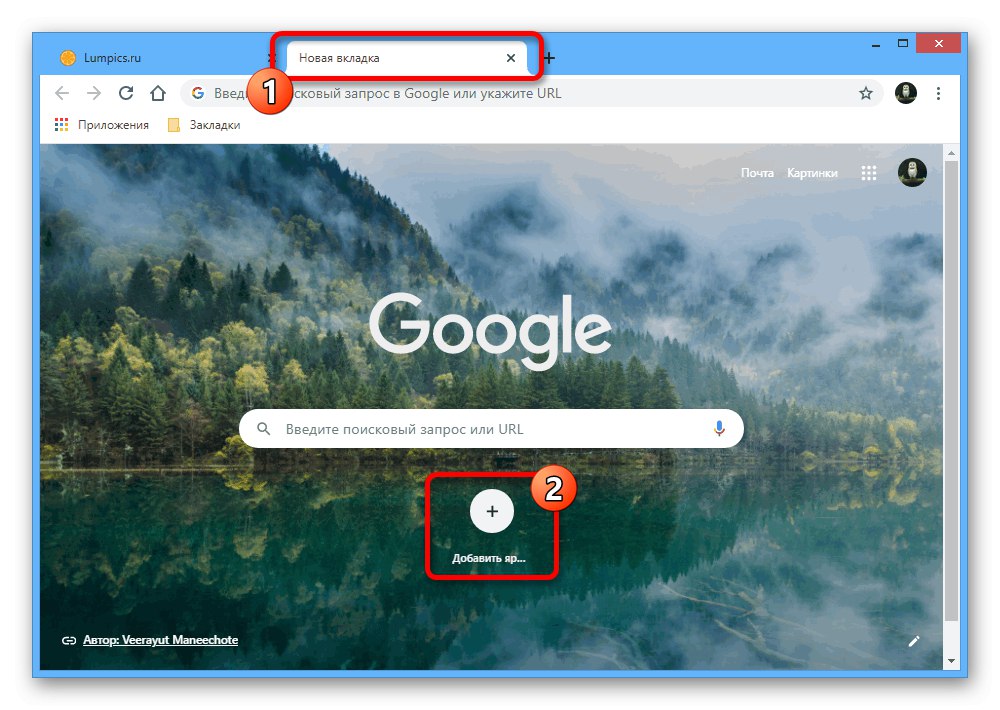
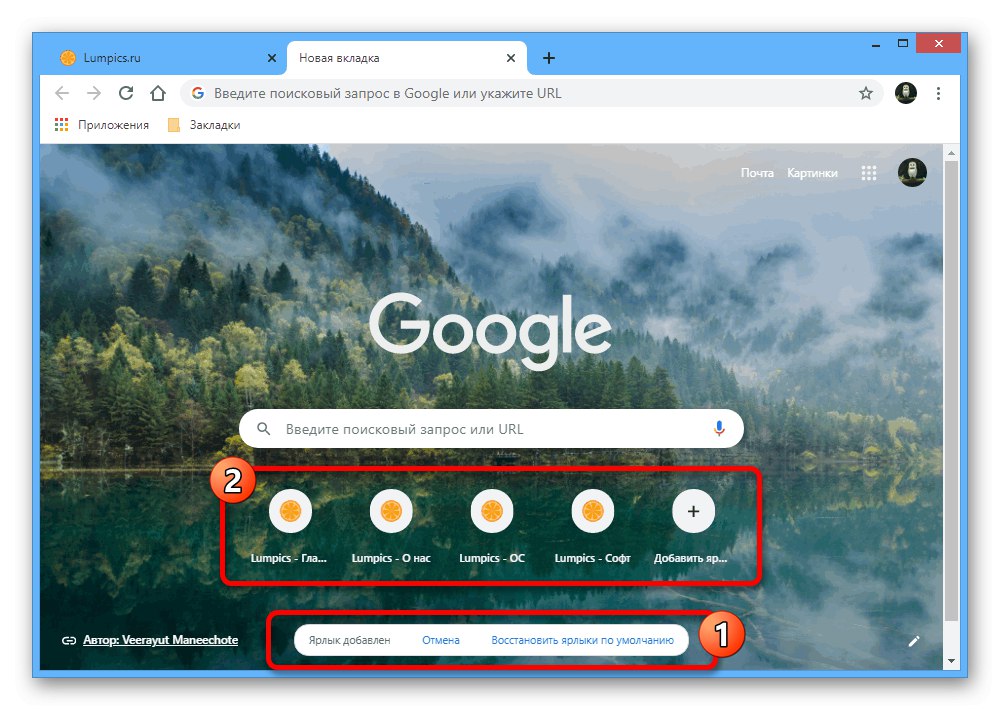
Ако възникне необходимост, всеки добавен пряк път може да бъде преместен, като задържите левия бутон на мишката и се движите в желаната посока. По принцип процедурата за добавяне на бързи връзки с помощта на този метод не трябва да повдига въпроси.
Вариант 2: Мобилно приложение
За разлика от браузъра на компютър, мобилната версия на браузъра Google Chrome ви позволява да запазвате връзки само чрез отметки, впоследствие достъпни от отделен раздел на програмата. Освен това има само един метод за директно запазване на връзки при посещение на желания ресурс в Интернет.
- Стартирайте въпросното мобилно приложение и в горния десен ъгъл докоснете иконата с три вертикални точки. За да запазите сайта в отметки, използвайте нашата маркирана икона със звездичка.
![Преминаване към маркиране на сайт в мобилната версия на Google Chrome]()
След това в долната част на екрана ще се появи известие за успешното запазване на новата връзка. Ако е необходимо, можете да щракнете върху линията „Промяна“ в посочения блок и по Ваша преценка редактирайте параметрите на отметката.
- Ако искате да използвате нов показалец или да преминете към редактиране след затваряне на известието, трябва отново да натиснете бутона «…» в десния ъгъл на браузъра и изберете подраздел „Отметки“.
![Превключете, за да видите отметки в мобилната версия на Google Chrome]()
Папката първоначално ще бъде отворена „Моб. отметки ", където по подразбиране се запазват сайтове, маркирани чрез мобилната версия на Chrome, но ако е необходимо, можете да разгледате други папки.За да използвате която и да е предоставена връзка, ще бъде достатъчно да докоснете съответния ред веднъж.
- Въпреки че не е възможно да създадете нови отметки, както беше посочено по-рано, можете да редактирате съществуващи записи. За да направите това, кликнете върху иконата до уебсайта «…» и изберете „Промяна“.
![Отидете, за да промените отметките в мобилната версия на Google Chrome]()
Можете да промените текстовите полета по ваша преценка, без да забравяте това в реда „URL“ трябва да има връзка към желания сайт в правилния формат.
![Процесът на промяна на отметка в мобилната версия на Google Chrome]()
По време на промяна на параметъра "Папка" ще бъде наличен избор не само на съществуващи, но и на нови папки с произволно име. Ако има синхронизация с акаунт в Google, всички добавени по този начин данни ще се показват във всички други версии на браузъра.
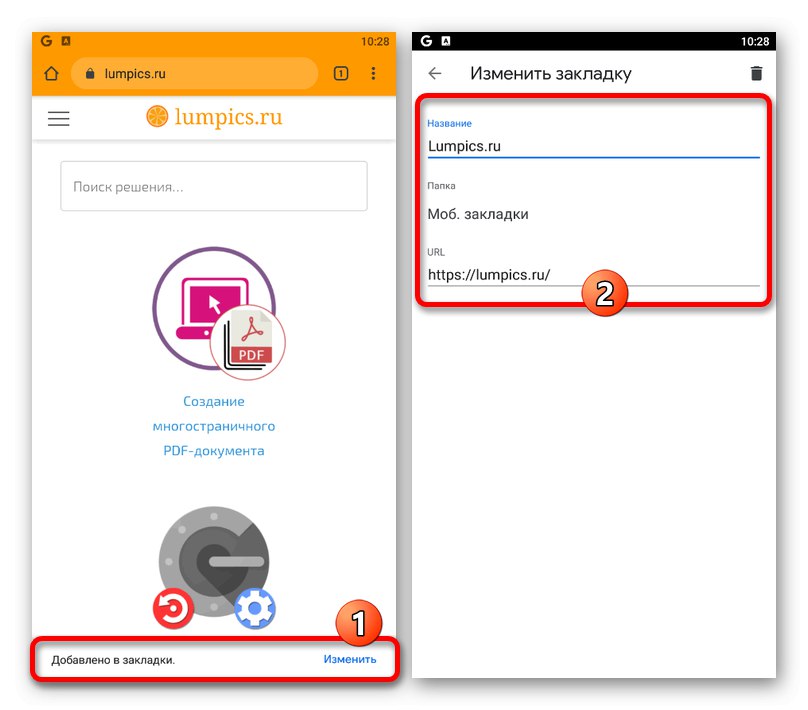
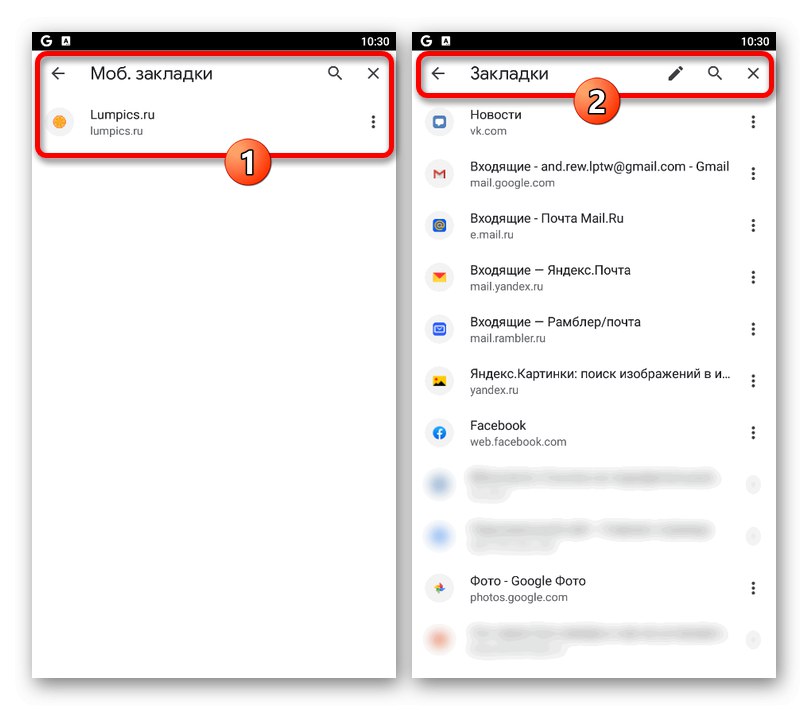
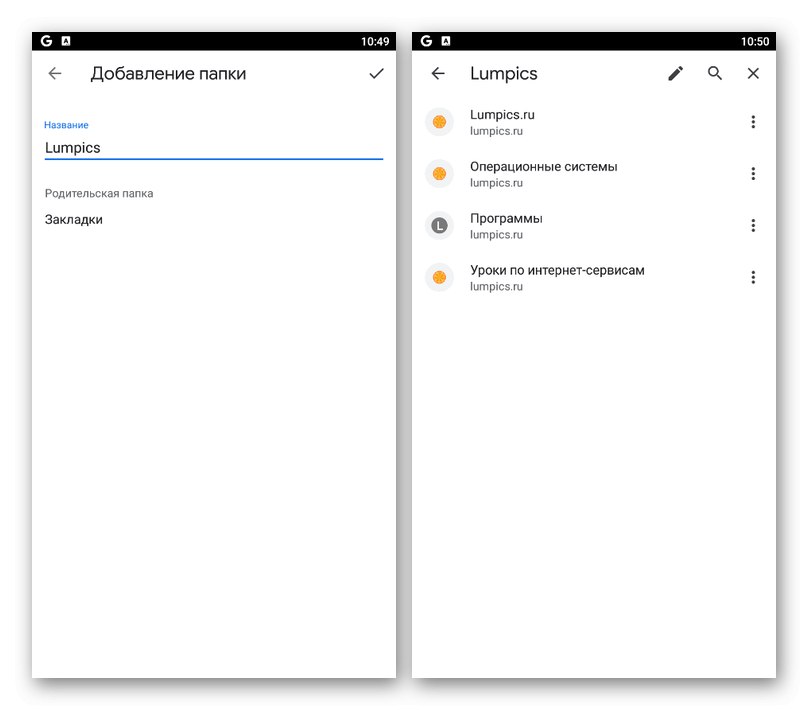
За съжаление в мобилния Google Chrome не могат да се редактират бързи връзки в нов раздел, както и да се отървете изобщо от този блок. В същото време сайтовете в този подраздел ще се формират на базата на най-посещаваните и следователно всичко важно ще бъде под ръка.